谷歌电脑怎么下载软件
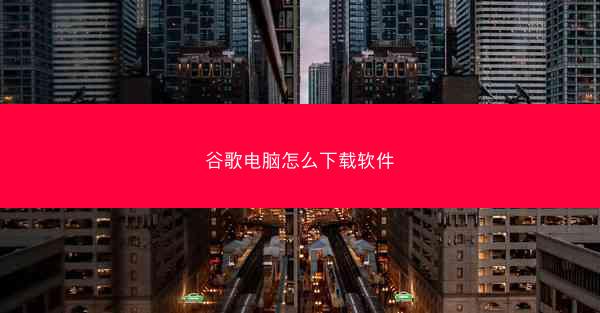
随着科技的发展,谷歌电脑(Chromebook)已经成为越来越多用户的选择。Chromebook以其简洁的界面、快速的启动速度和丰富的网络应用而受到欢迎。对于一些用户来说,如何在谷歌电脑上下载软件可能是一个难题。本文将详细介绍如何在谷歌电脑上下载和安装软件,帮助您轻松应对这一挑战。
了解Chrome OS的应用商店
Chrome OS的软件主要来源于Google Play商店,类似于Android设备的应用商店。在Chromebook上,您可以通过Google Play商店下载和安装各种应用。确保您的Chromebook已连接到互联网,然后打开Google Play商店。
打开Google Play商店
在Chromebook的桌面或应用抽屉中找到Google Play商店的图标,点击打开。如果您是第一次打开,可能需要同意一些条款和条件。
搜索和选择软件
在Google Play商店的搜索栏中输入您想要下载的软件名称,然后按回车键或点击搜索图标。搜索结果将显示所有相关的应用,您可以选择您需要的软件。
查看软件详情
点击您想要下载的软件,进入其详情页面。在这里,您可以查看软件的简介、评分、评论以及所需权限等信息。确保软件符合您的需求,并且权限合理。
下载和安装软件
在软件详情页面,点击安装按钮。如果需要,您可能需要输入Google账户密码进行身份验证。软件将开始下载并自动安装到您的Chromebook上。
软件安装完成
安装完成后,您可以在Chromebook的应用抽屉中找到新安装的软件图标。点击图标即可打开并使用该软件。
更新软件
Chrome OS会自动检查并更新已安装的软件。当软件有新版本可用时,Google Play商店会通知您。您可以直接在Google Play商店中更新软件,确保您的软件始终保持最新状态。
卸载软件
如果您不再需要某个软件,可以在Google Play商店中找到该软件,然后点击卸载按钮。软件将被完全从您的Chromebook上移除。
通过以上步骤,您可以在Chromebook上轻松下载和安装软件。Google Play商店提供了丰富的应用资源,满足您在工作和生活中的各种需求。只需按照上述步骤操作,您就可以在谷歌电脑上畅享各种软件带来的便利。
